Los programas de hojas de cálculo son una forma sencilla de realizar un seguimiento de los datos importantes y modificarlos. Muchas versiones integrales de software de hoja de cálculo permiten a los usuarios crear numerosas pestañas dentro de los libros de trabajo de la hoja de cálculo. Estas pestañas se pueden completar con datos y gráficos que son independientes de las otras pestañas del libro de trabajo. Si sigue unos sencillos pasos, puede copiar fácilmente las pestañas en una hoja de cálculo.
Paso 1
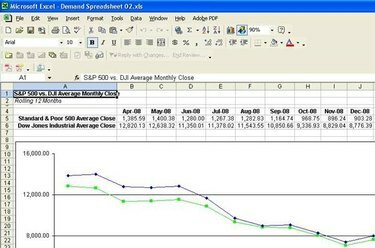
Abra la hoja de cálculo que contiene la pestaña que desea copiar. En este ejemplo, se utiliza una hoja de cálculo creada en Microsoft Excel.
Video del día
Paso 2

Haga clic derecho una vez en la pestaña que desea copiar y seleccione la opción "Mover o Copiar". Esta acción generará un cuadro emergente que le permitirá elegir dónde desea colocar la pestaña copiada.
Paso 3
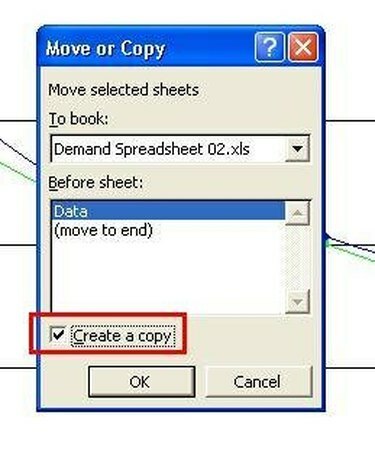
Coloque una marca de verificación en el cuadro "Crear una copia" haciendo clic una vez en él.
Etapa 4
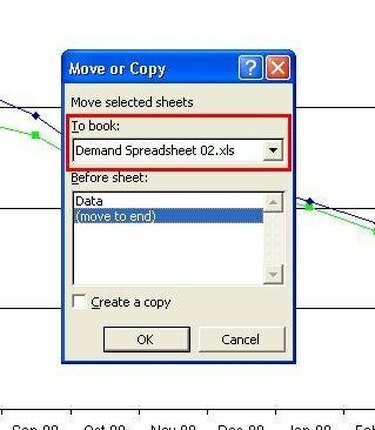
Utilice el menú desplegable "Para reservar" para seleccionar el libro en el que desea copiar la pestaña. La lista predeterminada será la hoja de cálculo actual, pero puede elegir entre otras hojas de cálculo abiertas.
Paso 5

Elija una opción de la sección "Antes de la hoja" para designar en qué lugar del libro de trabajo desea insertar la pestaña copiada. En este ejemplo, la pestaña copiada se colocará al final del libro de trabajo actual. Haga clic una vez en el botón "Aceptar".
Paso 6

Vea la pestaña copiada, que aparecerá en el área designada en los pasos 4 y 5. Tenga en cuenta que la pestaña copiada tiene el mismo nombre que el original con un número "2" entre paréntesis. Para cambiar el nombre de la pestaña copiada, o cualquier otra, haga doble clic en la pestaña y escriba sobre el texto resaltado.
Paso 7
Abra la hoja de cálculo de iWork Numbers que contiene la hoja que desea copiar.
Paso 8
Haga clic una vez en la hoja que desea copiar de la sección "Hojas" a la izquierda de la pantalla.
Paso 9
Haga clic una vez en "Editar" y seleccione la opción "Copiar".
Paso 10
Haga clic una vez en la hoja que precede a la ubicación donde desea colocar la hoja copiada.
Paso 11
Haga clic una vez en "Editar" y seleccione la opción "Pegar". Numbers proporcionará a la hoja de cálculo copiada un nombre predeterminado individual. Puede cambiar el nombre de la hoja haciendo doble clic en la hoja en la sección "Hojas" y escribiendo sobre el texto resaltado.



